caxa3D实体如何设计房屋形存钱罐?
1、如下所示,
打开caxa3D实体设计软件,
新建一个新的设计环境,
然后保存好。
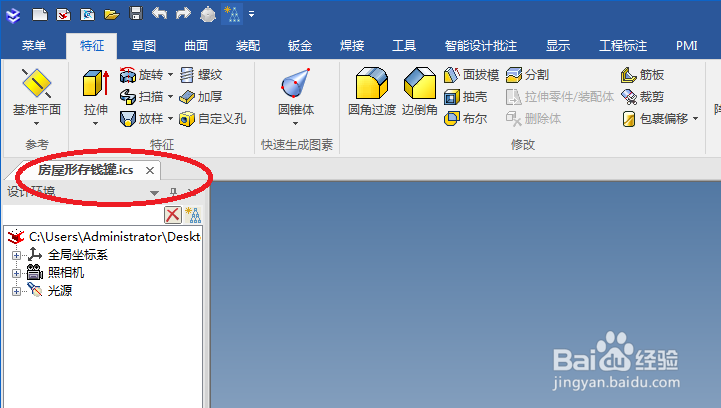
2、如下所示,
从设计元素库中拖一个长方体过来释放,
创建一个长方体。

3、如下所示,
通过包围盒的手柄修改长方体的尺寸,觉得合适即可,
这里我给的是30x30x40

4、如下所示,
······鼠标左键选中长方体,
············点击特征工具栏中的“拉伸”,
~~~属性栏中的轮廓后面点击“2D草图”,
~~~点击长方体中的一面的中心点,
然后点击√,成功创建草图。

5、如下所示,
进入草图,激活“连续直线”命令,
画一个三角形,
三角形的底边与长方体的边重合,
激活智能标注,标注高8,
点击完成,退出草图。

6、如下所示,
看着预览效果决定是否反向。
然后设置高度40,
打√。

7、如下所示,
重复第4步操作,
······鼠标左键选中长方体,
············点击特征工具栏中的“拉伸”,
~~~属性栏中的轮廓后面点击“2D草图”,
~~~点击长方体中的一面的中心点,
然后点击√,成功创建草图。

8、如下所示,、
激活投影命令,将三角形的两条边投影出来,
然后激活等距命令,向外偏移,
然后激活“2点线”命令,画两个角,将图形封闭起来,
最后点击完成,退出草图。

9、如下所示,
回到属性栏,进行编辑,
方向1高度45,
方向2高度5,
看着预览效果决定反向,
点击√,完成。

10、如下所示,
点击特征工具栏中的“抽壳”,
激活抽壳命令之后,
看属性栏中的“开方面”,选择一个平面,
然后设置厚度为2,
然后看着预览效果,再将这个平面删除,
然后点击√,就能不删除面进行抽壳了。

11、如下所示,
去设计元素库中找到一个“孔类长方体”,
将它拖到零件实体上,
然后拖动手柄调整大小,拖动放置位置。

12、如下所示,
在设计元素库中找到一种颜色,
拖动到零件上释放,
对零件进行上色处理。
~~~
最后的效果就有如下所示了,
一个房屋形状的存钱罐就设计完成了。
